尽管xp系统已不会再有官方技术的更新,但是xp系统简单稳定的特点还是会吸引了不少用户安装使用,那么,xp系统怎么重装系统呢?今天自由互联小编就来为大家详细的介绍一下xp系统重
工具/原料:
系统版本:windowsXP系统
品牌型号:联想拯救者R720
软件版本:小白一键重装系统 v.12.6.49.2290
方法/步骤:
方法一:通过小白一键重装工具重装XP系统
1、先将U盘插入到一台可用的电脑,并在此电脑上下载安装小白一键重装系统工具并打开,在制作系统功能中选择开始制作。
 2、然后选择win xp系统,点击开始制作。
2、然后选择win xp系统,点击开始制作。
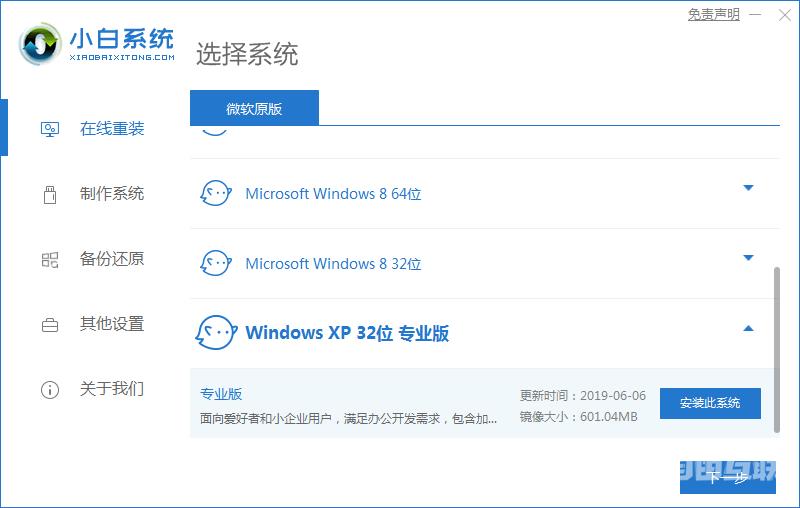 3、工具会自动将U盘制作完成,然后再拔掉u盘。
3、工具会自动将U盘制作完成,然后再拔掉u盘。
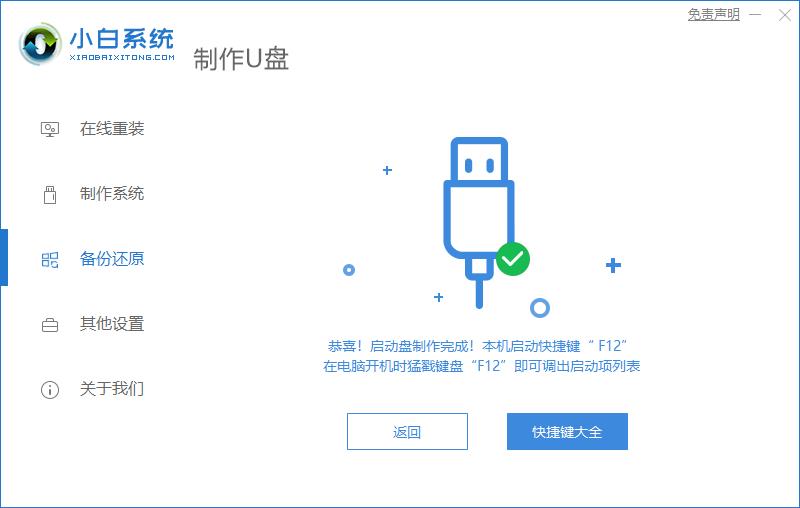 4、将u盘插入需要重装的电脑中,并重启电脑快速断续的按启动热键进入快速启动界面,选择u盘启动项回车键进入。
4、将u盘插入需要重装的电脑中,并重启电脑快速断续的按启动热键进入快速启动界面,选择u盘启动项回车键进入。
5、进入PE,打开小白装机工具选择xp系统,点击安装按钮。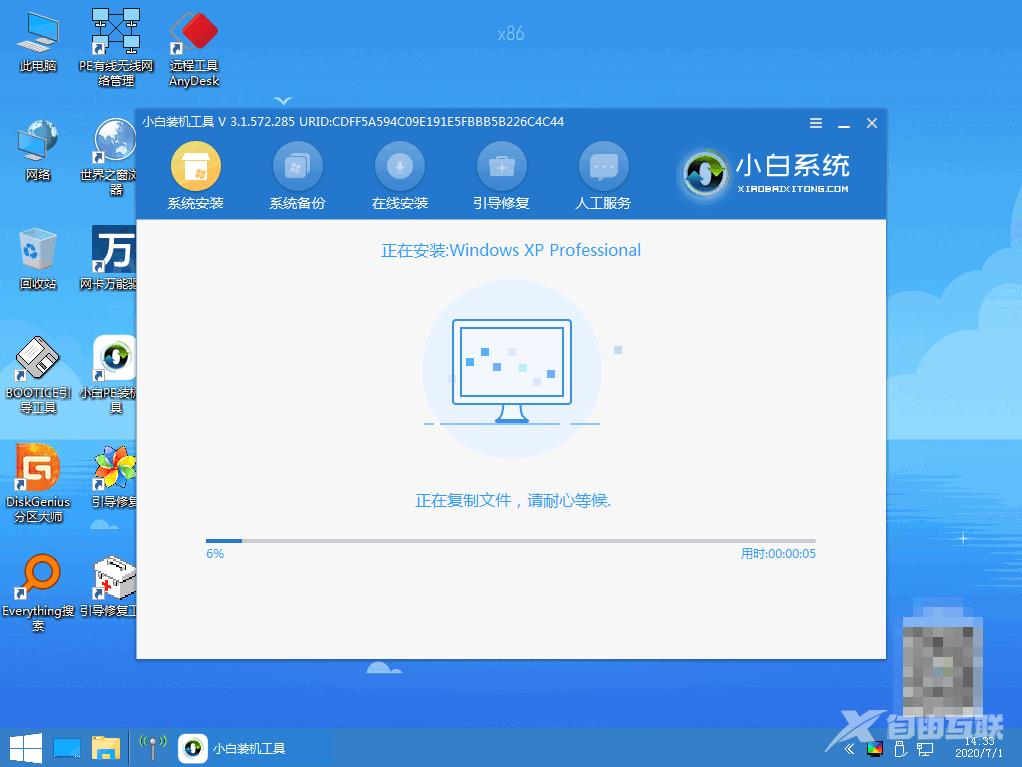 6、工具将完成安装,然后拔掉u盘,重启电脑即可。
6、工具将完成安装,然后拔掉u盘,重启电脑即可。
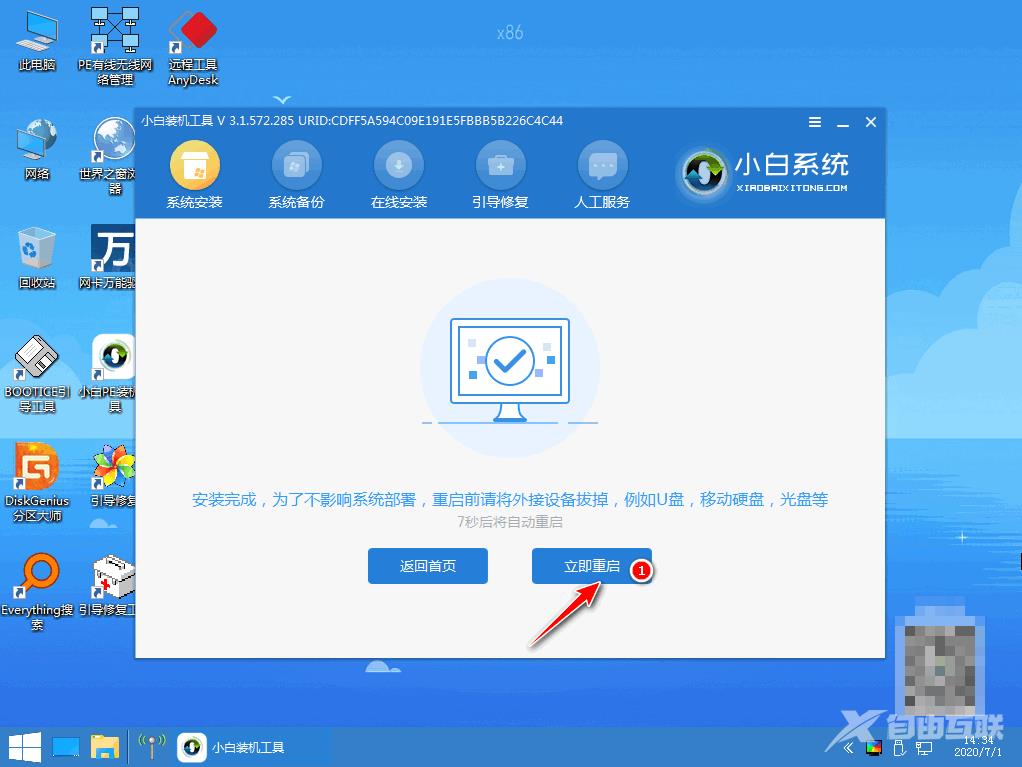 7、输入激活码,等待xp系统安装完毕。
7、输入激活码,等待xp系统安装完毕。
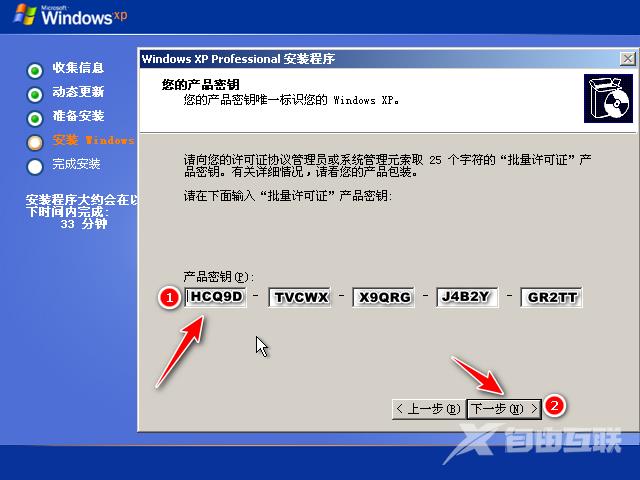 8、最后安装完成进入xp系统。
8、最后安装完成进入xp系统。
 方法二:通过魔法猪装机软件重装XP系统
方法二:通过魔法猪装机软件重装XP系统
1、下载安装魔法猪并点击打开软件,选择windowsxp系统,点击下一步。
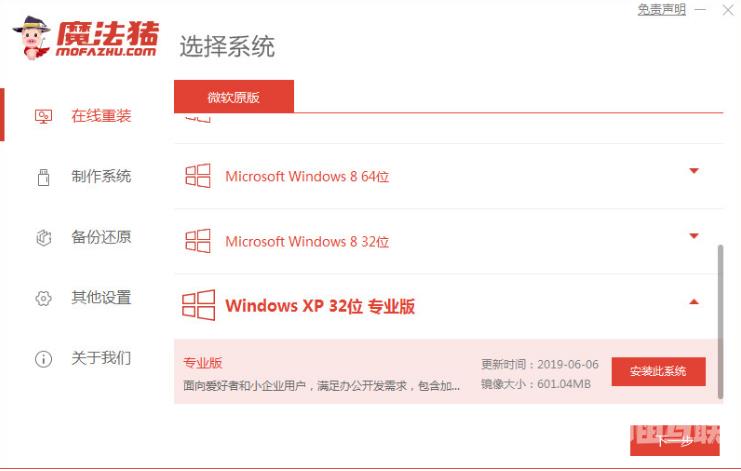 2、耐心等待软件安装系统,安装之前需要提前备份文件,防止重要文件资料丢失。
2、耐心等待软件安装系统,安装之前需要提前备份文件,防止重要文件资料丢失。
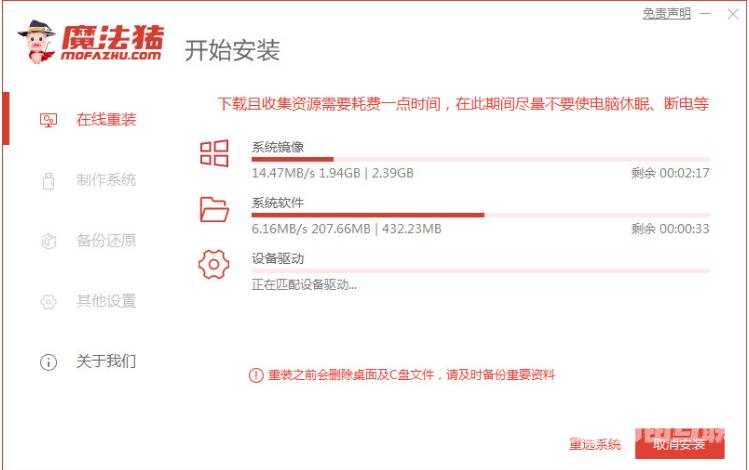 3、环境部署完毕之后,鼠标点击立即重启。
3、环境部署完毕之后,鼠标点击立即重启。
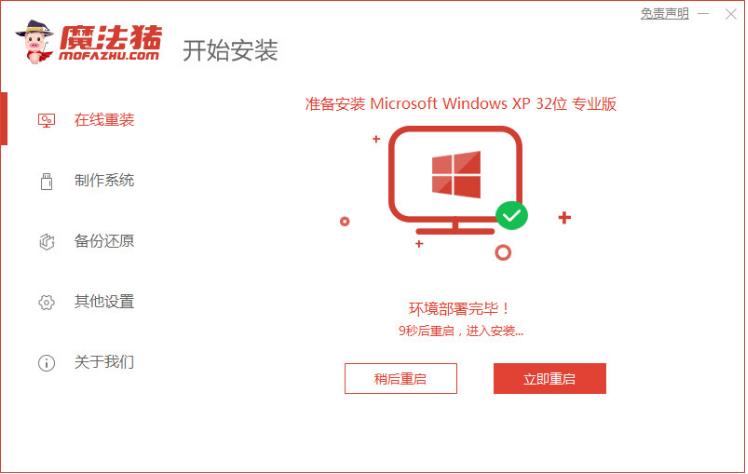 4、重启电脑后继续安装系统。
4、重启电脑后继续安装系统。
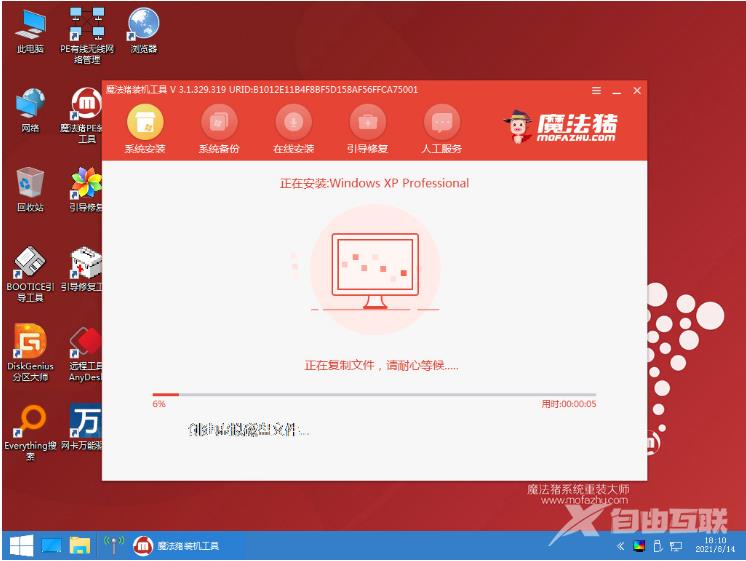 5、系统安装完毕后点击立即重启,再次点击重启电脑。
5、系统安装完毕后点击立即重启,再次点击重启电脑。
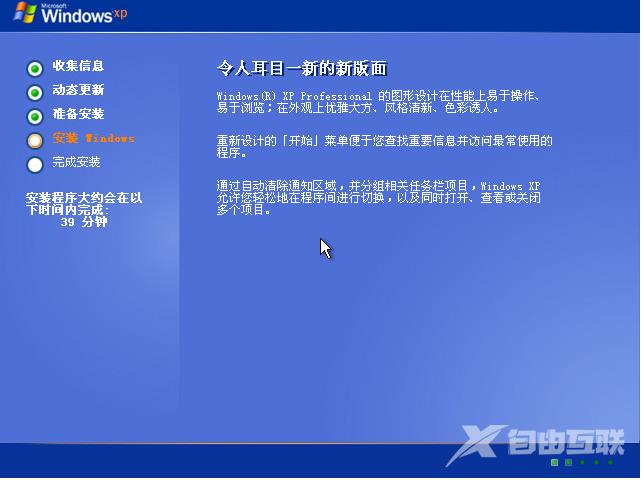 6、耐心等待安装程序复制文件。
6、耐心等待安装程序复制文件。
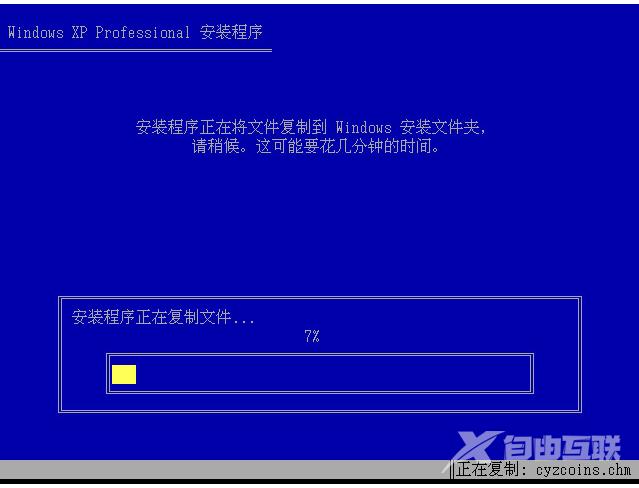 7、进入winXP系统菜单界面即说明winXP的重装就完成啦。
7、进入winXP系统菜单界面即说明winXP的重装就完成啦。
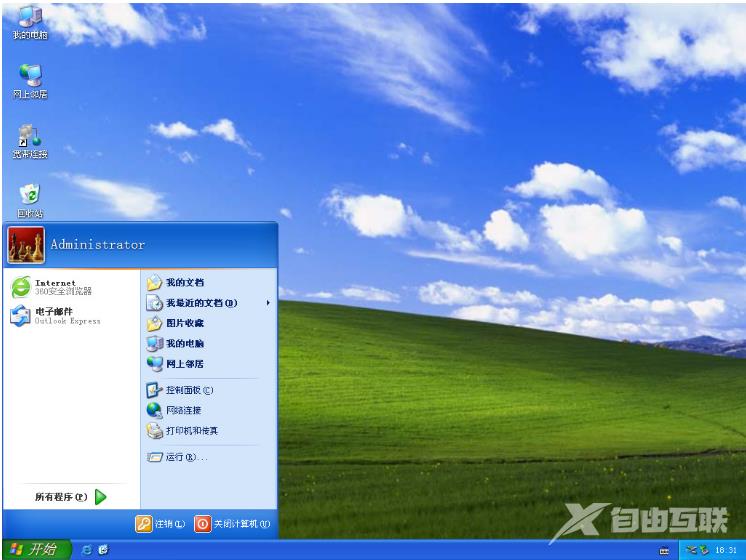 注意事项:一定要将文件提前保存好,不然易造成文件丢失。
注意事项:一定要将文件提前保存好,不然易造成文件丢失。
总结:上文就是自由互联小编为大家详细介绍的关于xp系统怎么重装系统的操作方法,希望以上的介绍能够为大家提供到帮助。
